Stone对全隐式差分方程提出了新的迭代解法——强隐式迭代解法,简称SIP方法。由于这种迭代方法利用解方程组对全部格点同时加以改进,迭代效率非常高,已经十分接近直接解法,因而也就更加有效。Trescott等所做的比较研究表明:对于复杂的实际问题,SIP方法明显优于其他的迭代方法。表5-3-1ADI算法时间为500天时浓度场计算结果表5-3-2SIP算法时间为500天时浓度场计算结果图5-3-6SIP算法实例验证图算例2作者对三维SIP算法也进行了编程验证,作为......
2023-06-25
数值、布尔、字符串与路径均包括输入、输出控件,如图3-1所示,在图中选板中选择的控件显示如图3-2所示。
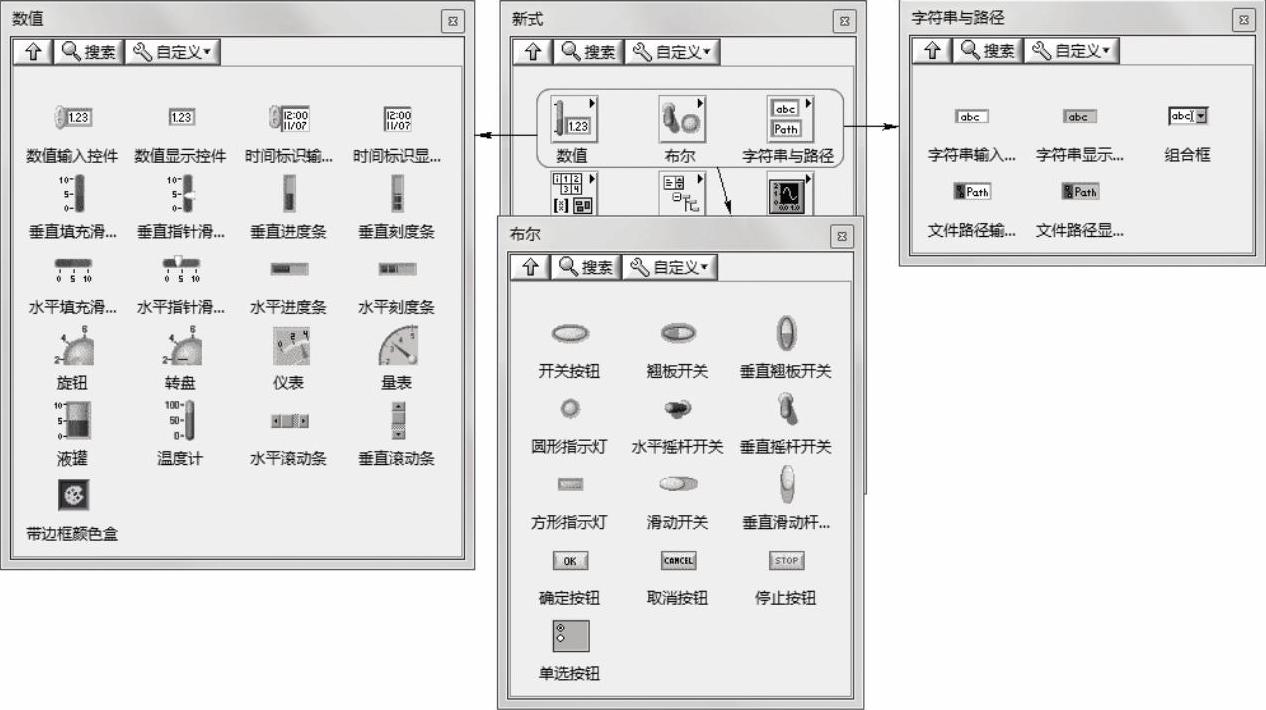
图3-1 数值对象

图3-2 数值、布尔、字符串与路径控件
1.数值型控件
数值选板上的数值对象用于输入和显示数值。
(1)数值控件
数值控件是输入和显示数值数据的最简单方式。这些前面板对象可在水平方向上调整大小,以显示更多位数。使用下列方法可以改变数值控件的值。
 用操作工具或标签工具单击数字显示框,然后通过键盘输入数字。
用操作工具或标签工具单击数字显示框,然后通过键盘输入数字。
 用操作工具单击数值控件的递增或递减箭头。
用操作工具单击数值控件的递增或递减箭头。
 使用操作工具或标签工具将光标放置于需要改变的数字右边,然后在键盘上按向上或向下箭头键。
使用操作工具或标签工具将光标放置于需要改变的数字右边,然后在键盘上按向上或向下箭头键。
 在默认状态下,LabVIEW 的数字显示和存储与计算器类似。数值控件一般最多显示6位数字,超过6位则自动转换为科学计数法表示。右键单击数值对象并从快捷菜单中选择格式与精度,打开数值属性对话框的格式与精度选项卡,从中配置LabVIEW在切换到科学计数法之前所显示的数字位数。
在默认状态下,LabVIEW 的数字显示和存储与计算器类似。数值控件一般最多显示6位数字,超过6位则自动转换为科学计数法表示。右键单击数值对象并从快捷菜单中选择格式与精度,打开数值属性对话框的格式与精度选项卡,从中配置LabVIEW在切换到科学计数法之前所显示的数字位数。
(2)滑动杆控件
滑动杆控件是带有刻度的数值对象。滑动杆控件包括垂直和水平滑动杆、液罐和温度计。可使用下列方法改变滑动杆控件的值。
 使用操作工具单击或拖曳滑块至新的位置。
使用操作工具单击或拖曳滑块至新的位置。
 与数值控件中的操作类似,在数字显示框中输入新数据。滑动杆控件可以显示多个值。右键单击该对象,在快捷菜单中选择添加滑块,可添加更多滑块。带有多个滑块的控件的数据类型为包含各个数值的簇。
与数值控件中的操作类似,在数字显示框中输入新数据。滑动杆控件可以显示多个值。右键单击该对象,在快捷菜单中选择添加滑块,可添加更多滑块。带有多个滑块的控件的数据类型为包含各个数值的簇。
(3)滚动条控件
与滑动杆控件相似,滚动条控件是用于滚动数据的数值对象。滚动条控件有水平和垂直滚动条两种。使用操作工具单击或拖曳滑块至一个新的位置,单击递增和递减箭头,或单击滑块和箭头之间的空间都可以改变滚动条的值。
(4)旋转型控件
旋转型控件包括旋钮、转盘、量表和仪表。旋转型对象的操作与滑动杆控件相似,都是带有刻度的数值对象。可使用下列方法改变旋转型控件的值。
 用操作工具单击或拖曳指针至一个新的位置。
用操作工具单击或拖曳指针至一个新的位置。
 与数值控件中的操作类似,在数字显示框中输入新数据。
与数值控件中的操作类似,在数字显示框中输入新数据。
旋转型控件可显示多个值。右键单击该对象,选择添加指针,可添加新指针。带有多个指针的控件的数据类型为包含各个数值的簇。(www.chuimin.cn)
(5)时间标识控件
时间标识控件用于向程序框图发送或从程序框图获取时间和日期值,如图3-3所示。
可使用下列方法改变时间标识控件的值。
 单击“时间/日期浏览”按钮
单击“时间/日期浏览”按钮  ,显示“设置时间和日期”对话框,如图3-4所示。
,显示“设置时间和日期”对话框,如图3-4所示。
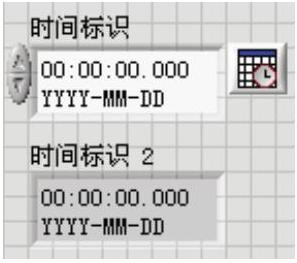
图3-3 时间标识控件
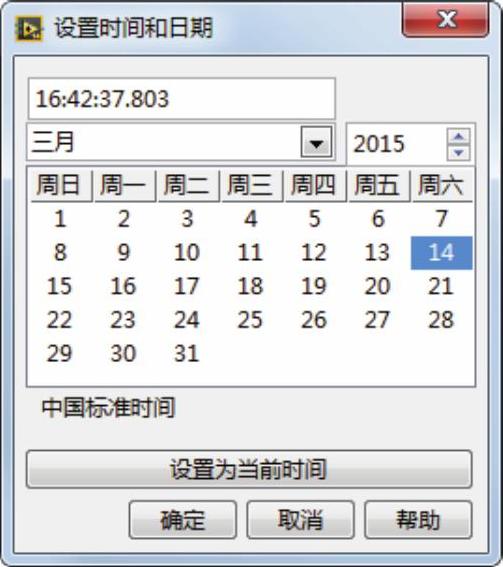
图3-4 “设置日期和时间”对话框
 右键单击该控件并从快捷菜单中选择“数据操作”→“设置时间和日期”,显示“设置时间和日期”对话框。
右键单击该控件并从快捷菜单中选择“数据操作”→“设置时间和日期”,显示“设置时间和日期”对话框。
 右键单击该控件,从快捷菜单中选择“数据操作”→“设置为当前时间”。
右键单击该控件,从快捷菜单中选择“数据操作”→“设置为当前时间”。
2.布尔型控件
布尔控件可用于创建按钮、开关和指示灯。
布尔输入控件有6种机械动作。自定义布尔对象,可创建运行方式与现实仪器类似的前面板。快捷菜单可用于自定义布尔对象的外观,以及模拟单击这些对象时它们的运行方式。
单选按钮控件向用户提供一个列表,每次只能从中选择一项。如允许不选任何项,右键单击该控件然后在快捷菜单中选择允许不选,该菜单项旁边将出现一个勾选标志。单选按钮控件为枚举型,所以可用单选按钮控件选择条件结构中的条件分支。
3.字符串与路径控件
(1)字符串控件
操作工具或标签工具可用于输入或编辑前面板上字符串控件中的文本。在默认状态下,新文本或经改动的文本在编辑操作结束之前不会被传至程序框图。运行时,单击面板的其他位置,切换到另一窗口,单击工具栏上的“确定”按钮,或按<Enter>键,都可结束编辑状态。在主键区按<Enter>键将输入回车符。右键单击字符串控件为其文本选择显示类型,如以密码形式显示或十六进制数显示。
(2)组合框控件
组合框控件可用来创建一个字符串列表,在前面板上可循环浏览该列表。组合框控件类似于文本型或菜单型下拉列表控件。但是,组合框控件是字符串型数据,而下拉列表控件是数值型数据。
(3)路径控件
路径控件用于输入或返回文件或目录的地址。(Windows 和Mac OS系统)如允许运行时拖放,则可从Windows浏览器中拖曳一个路径、文件夹或文件放置在路径控件中。
路径控件与字符串控件的工作原理类似,但LabVIEW 会根据用户使用操作平台的标准句法将路径按一定格式处理。
有关LabVIEW 2015虚拟仪器程序设计的文章

Stone对全隐式差分方程提出了新的迭代解法——强隐式迭代解法,简称SIP方法。由于这种迭代方法利用解方程组对全部格点同时加以改进,迭代效率非常高,已经十分接近直接解法,因而也就更加有效。Trescott等所做的比较研究表明:对于复杂的实际问题,SIP方法明显优于其他的迭代方法。表5-3-1ADI算法时间为500天时浓度场计算结果表5-3-2SIP算法时间为500天时浓度场计算结果图5-3-6SIP算法实例验证图算例2作者对三维SIP算法也进行了编程验证,作为......
2023-06-25

观察图7可以发现,Path2 分布着压应力与拉应力两种残余应力形式,在0~0.3 mm 的路径范围内,残余应力形式为拉应力,在0.3~4.4 mm 的路径范围内,残余应力形式为压应力,残余压应力占据了更多的路径区间;在距离路径起始点0.22 mm 与0.44 mm 的位置,存在着与路径其他区域相比更大的残余应力突变,这些应力突......
2023-06-23

认识作者法布尔,法国著名昆虫学家、动物行为学家、文学家。法布尔晚年时,《昆虫记》的成功为他赢得了“昆虫界的荷马”“科学界的诗人”以及“昆虫之父”的美名,达尔文称赞他是“难以效法的观察家”。内容梗概《昆虫记》中所叙述的事件都来自法布尔对昆虫生活的直接观察,甚至包括某种昆虫习性的细枝末节。艺术特色《昆虫记》是一部优秀的科普著作,也是世界公认的文学经典。......
2023-11-19

为了考虑PBX 参数的非均匀性,引入威布尔概率分布,实现各单元材料属性随机力学参数赋值。为了清晰地描述PBX 材料破坏损伤过程,对弹性模量、泊松比、拉伸强度、断裂能等参数进行威布尔概率统计分析,在巴西圆盘实验的有限元计算中得到应用。图4-11威布尔随机数的分布函数图4-12巴西实验有限元模型......
2023-06-27

沿路径扫掠轮廓时,轮廓将被移动并与路径垂直对齐。在进行扫掠操作的过程中,可以根据设计要求设置以下相应的选项。图9-28 应用扭曲角度的示例下面以范例形式介绍创建扫掠特征的一般方法和步骤。图9-29 已有曲线图9-29 已有曲线图9-30 创建扫掠实体图9-30 创建扫掠实体......
2023-06-20

偏微分方程的解法主要分为两大类,即解析解法和数值解法。其中,有限差分法、有限体积法和有限元法是三种发展成熟并广泛应用的偏微分方程(组)数值解法。所求出的差分方程组的解,就是微分方程定解问题的数值近似解。因此,在某种程度上LBM也可以被视为一种求解偏微分方程的方法。......
2023-11-03

于此可见,经学毫无疑问是中国传统思想文本之主体、学术思想之主干;舍经学,中国传统思想将失掉根本和灵魂。顺应这种批判传统之历史潮流,作为新文化运动之“学术版”“文化版”,疑古派非常明确地把破坏传统,尤其是打倒孔家店、彻底废黜经学,作为其学术目标和旨归。顾颉刚明确表示,疑古派之工作,就是要痛批经学之恶,将其送入“博物院”。......
2023-10-29

只有从事审判的司法机关,即人民法院才能作出司法建议,其他机关无权作出司法建议,即使作出的建议也不能称之为司法建议。积极参与社会管理,既是人民法院审判工作的一项重要内容,也是人民法院承担的一项重要责任。司法建议工作开展的水平和成效是检验人民法院司法能力的重要标尺。......
2024-01-21
相关推荐